IPhone o iPad: lo schermo appare troppo grande o ingrandito troppo

Risolvi un problema in cui lo schermo dell

Suggerimenti e trucchi per Apple Watch sono tutti coloro che usano l'onnipotente smartwatch. Che tu sia un nuovo utente di Apple Watch o un utente normale, devi conoscere tutte le sue funzionalità e impostazioni in modo da poterlo utilizzare al meglio. Il post include diverse funzionalità disponibili su Apple Watch e spesso ignorate o non comunemente conosciute.
In questo post, vorremmo discutere tutte le caratteristiche importanti che sono incluse nel wearable. Comprenderà come l'orologio può aiutarti a rimanere in buona salute e a ottenere che i servizi di emergenza ti rilevino nei guai.
Suggerimenti e trucchi per Apple Watch:
Iniziamo con le funzionalità Apple nascoste e andiamo avanti con le impostazioni, che potresti aver trascurato.
1. Goditi la musica: se ti sei abbonato ad Apple Music, puoi riprodurla sul tuo Apple Watch. Puoi anche ascoltare musica sul tuo Apple Watch con queste app musicali . Sia che tu voglia cambiare traccia, riprodurre o riprodurre in modo casuale, fallo direttamente dal tuo Apple Watch. Ciò semplifica la riproduzione dell'audio su Apple Watch, che si tratti di podcast, brani o audiolibri, goditeli ovunque e in qualsiasi momento.
2. Fitness tracker: crea allenamenti personalizzati sul tuo Apple Watch. Puoi usarlo per l'escursionismo, la corsa, il ciclismo, lo yoga e altri regimi di esercizio. Tieni traccia della forma fisica con l'app di allenamento, che include il numero di attività che possono tenere traccia degli esercizi per il tuo record. Stabilisci obiettivi per te stesso e ricevi notifiche per loro e analizzali in seguito per verificare i tuoi progressi. Insieme ai cicli di allenamento, puoi anche impostare la traccia delle calorie bruciate durante l'allenamento.
3. Trova l'Apple Watch smarrito: continui a perdere le tue cose nei dintorni? Usa questa funzione, ti aiuterà a localizzare istantaneamente il tuo Apple Watch smarrito. Può anche essere contrassegnato come perso se l'hai lasciato da qualche parte insieme a un messaggio che include le tue informazioni di contatto. Scopri di più su come trovare l'orologio smarrito con il tuo iPhone e tieni a mente questo suggerimento per Apple Watch quando devi localizzare il tuo dispositivo.
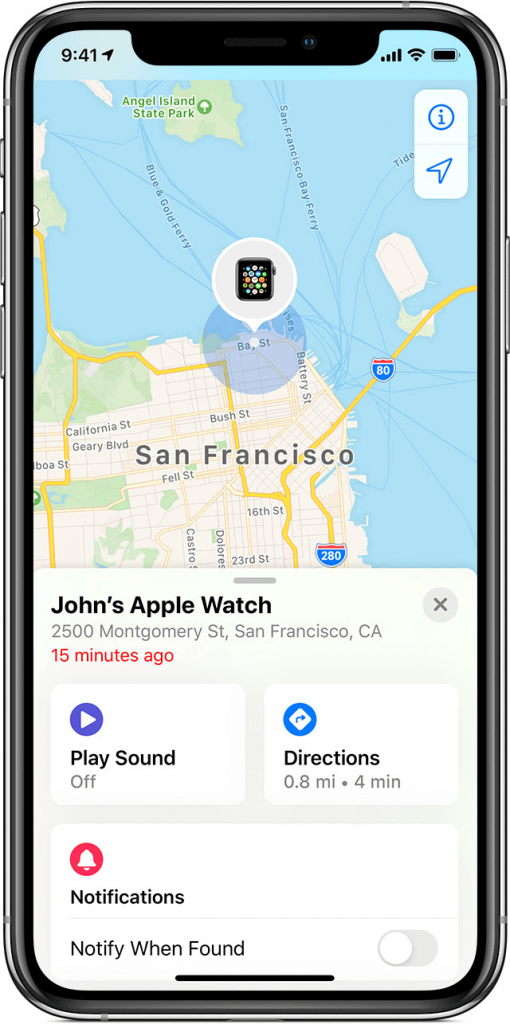
4. Cardiofrequenzimetro: il monitoraggio della salute è appena migliorato grazie al controllo della frequenza cardiaca. Monitora la frequenza cardiaca mentre procedi con le tue attività quotidiane. Puoi abilitare il monitoraggio nell'app Frequenza cardiaca su Apple Watch per visualizzare la frequenza cardiaca attuale.
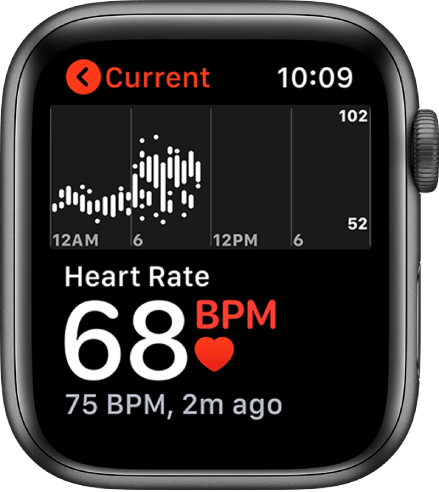
5. Track Sleep: può essere utilizzato per impostare una sveglia anche con l'ora di andare a letto. Vai a Orologio, quindi imposta l'ora di andare a dormire e l'ora del sonno verrà rilevata. Modifica le impostazioni per tenere traccia del tuo sonno. Imposta un programma per i giorni in cui desideri che la sveglia si attivi dalle Impostazioni. Questa funzione di Apple Watch può aiutarti molto a riconoscere il tuo schema del sonno.
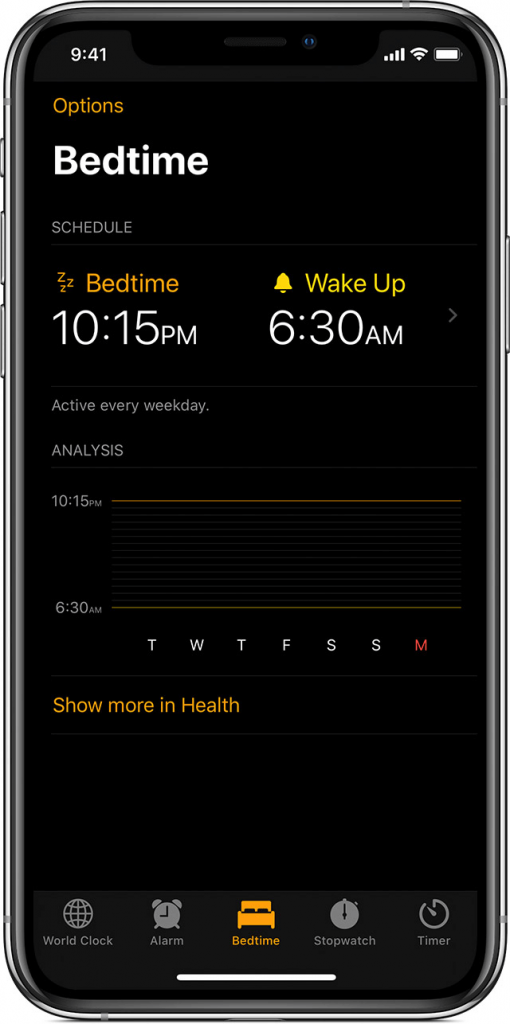
6. Ritaglia notifica: gestisci le notifiche selezionando dall'elenco delle notifiche di iPhone. Altrimenti, ti mostra tutte le notifiche sul tuo Apple Watch. Le notifiche che compaiono ogni due minuti possono essere fonte di distrazione e, pertanto, puoi modificarle dalle Impostazioni. Verrà visualizzata una notifica per un'app specifica su iPhone o Apple Watch. Questo può essere modificato nell'app Watch sul tuo iPhone, nella sezione "Mirror iPhone's alerts" scegli solo le app che desideri ricevere notifiche su Apple Watch.
7. Abilita il rilevamento delle cadute: in caso di emergenza, il tuo Apple Watch può esserti molto utile. L' ultima funzionalità include un rilevamento di caduta dura dal tocco ed è anche in grado di allarmare i passanti. In altri casi, invierà un messaggio SOS per assistenza medica insieme alla tua posizione dal vivo. Ciò aiuterà le persone a ricevere le cure necessarie in tempo e contribuirà a salvare vite umane. In altre occasioni, quando stai bene, puoi selezionare il messaggio "Sto bene" che interromperà gli avvisi di emergenza.
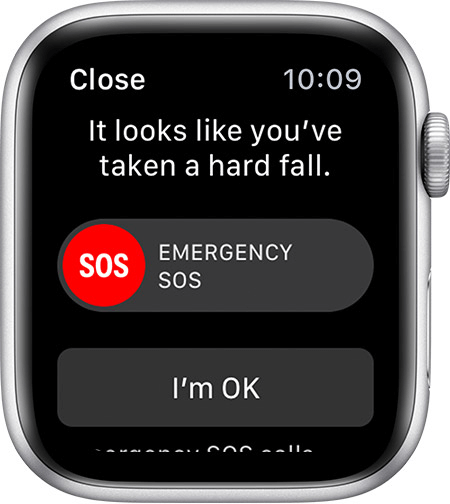
8. Sblocca Mac da Apple Watch: non è più necessario digitare la password sul tuo Mac, puoi sbloccarla direttamente dal tuo Apple Watch. Questa funzione funziona con tutti i macOS Sierra 10.12 o successivi. Per poter utilizzare questa tecnica, devi essere loggato dallo stesso account Cloud su entrambi i dispositivi. Ora sul tuo Mac, vai su Preferenze di Sistema> Sicurezza e Privacy> Scheda Generale, qui imposta l'Apple Watch come dispositivo per sbloccare il Mac. Ricorda di impostare l'autenticazione a due fattori su Mac per essere sicura.
9. Tracker periodo attivo: spostati senza più il fastidio di ricordare la data del ciclo. Questa caratteristica è un'altra aggiunta nell'assistenza sanitaria rispetto ai bisogni delle donne. Non è necessario ottenere un'app solo per monitorare il ciclo mestruale; questo può essere fatto sull'inbuilt. Tutto ciò che devi fare è impostarlo per il tuo uso e riceverai messaggi di avviso prima del ciclo. Questa è un'altra delle funzionalità nascoste di Apple Watch, che fornirà informazioni utili alle donne che usano il wearable.
10. Concentrati sulla respirazione: l'ultimo sviluppo dell'Apple Watch ti aiuta a riprendere fiato con il piccolo esercizio per rilassarti. Nello stile di vita di oggi, continui a camminare tra le faccende domestiche e il tuo lavoro, quindi devi usare questa app Apple Watch Breath. Dedica qualche minuto alle tue attività quotidiane per concentrarti sulla respirazione e per rilassarti. Seleziona da un minuto a 5 minuti della sessione di respirazione per confermare che ti stai prendendo cura della tua salute. È una delle funzionalità meno conosciute, che sicuramente ti aiuterà a ottenere il massimo dall'Apple Watch. Leggi anche: App per aiutarti a rilassarti e a rilassarti.
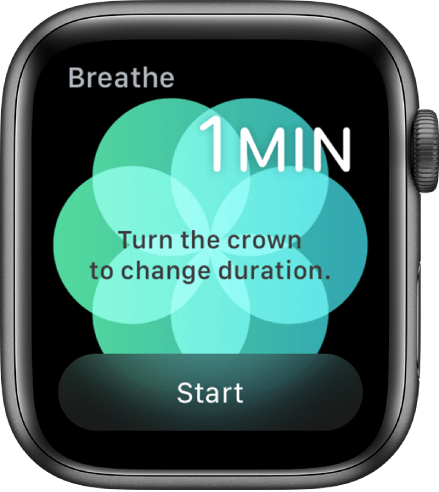
11. Condividi la tua attività con altri utenti: qualsiasi allenamento che viene monitorato o condiviso con altri può essere una grande motivazione per alzarsi per la corsa quotidiana o la routine di esercizi. Condividi i progressi delle tue attività con gli amici utilizzando Apple Watch. Inizia a condividere l'attività con altri aggiungendo amici alla tua pagina di condivisione delle attività. Non appena accetteranno la tua richiesta, le tue attività quotidiane saranno condivise con loro. Puoi ottenere risultati migliori sfidando gli amici a completare le attività. In questo modo, puoi ottenere il massimo dal tuo Apple Watch rimanendo connesso ad altri utenti.
12. I personaggi animati parlano del tempo: vuoi rallegrare l'atmosfera, metti i diversi personaggi dei cartoni animati per dirti il tempo nelle loro voci. Selezionane uno dalla Galleria dei quadranti dell'orologio. Assicurati di attivare il tocco per parlare sotto Suoni e Haptics. Scegli tra opzioni come Topolino, Minnie, i personaggi di Toy Story e goditi una delle funzioni nascoste di Apple Watch.
Riassumendo:
Sia che tu stia utilizzando Apple Watch per aumentare l'esperienza durante la corsa o per tenere sotto controllo la salute. Questi cambiamenti nell'Apple Watch ti permetteranno di usarlo in varie fasi. Sia per il tempo libero quando vuoi ascoltare musica o mentre ti alleni. Anche se vuoi tornare alle impostazioni predefinite, scopri come ripristinare Apple Watch .
Ci piace sentire da te
Comunicaci le tue opinioni su questo post su suggerimenti e trucchi per Apple Watch nella sezione commenti qui sotto. Lascia le tue opinioni e domande nella sezione commenti qui sotto, ci piacerebbe ricontattarti con una soluzione. Pubblichiamo regolarmente suggerimenti e trucchi insieme a soluzioni a problemi comuni relativi alla tecnologia. Iscriviti alla nostra newsletter per ricevere aggiornamenti regolari sul mondo tecnologico. Seguici su Facebook , Twitter , LinkedIn e YouTube e condividi i nostri articoli.
Risolvi un problema in cui lo schermo dell
Scopri come accedere alla SIM card sull
In questo articolo trattiamo di come risolvere un problema in cui la navigazione delle mappe e le funzionalità GPS non funzionano correttamente sull
Scopri come eseguire un hard e soft reset dell
Ti mostriamo diversi modi per spegnere la radio su Apple iPhone, iPad o iPod Touch. Scopri le soluzioni più efficaci per gestire le tue app musicali.
Scopri come visualizzare la versione desktop completa di YouTube in Safari per iOS e accedere a tutte le sue funzionalità.
Hai problemi con lutilizzo dei piccoli tasti sulla tastiera del tuo dispositivo? Ecco 8 modi per ingrandire la tastiera sul tuo iPhone e iPad.
Il tuo Apple Watch scarica la batteria più velocemente del normale? Leggi il post per scoprire come risolvere il problema con il consumo della batteria di Apple Watch.
Scopri quattro modi per eseguire il mirroring dello schermo dell
Scopri quanto è accurato il contatore di calorie di Apple Watch e come usarlo per monitorare la tua attività fisica.






